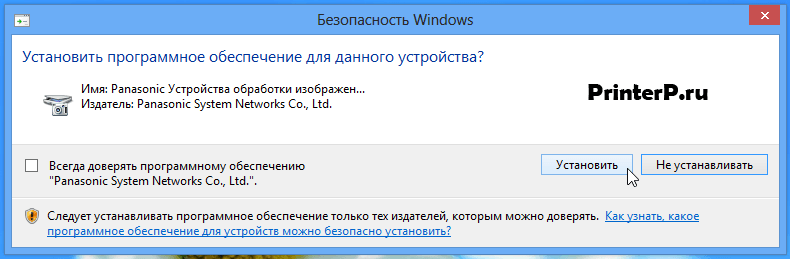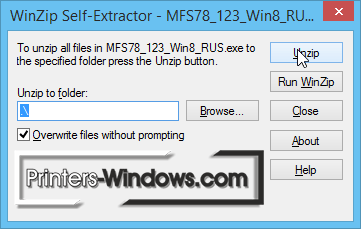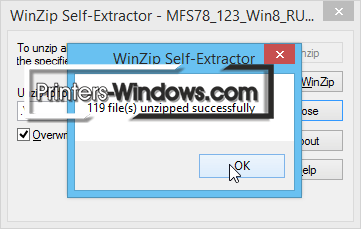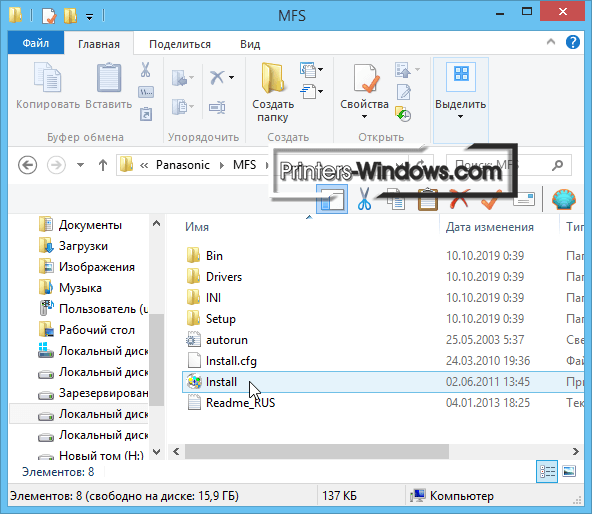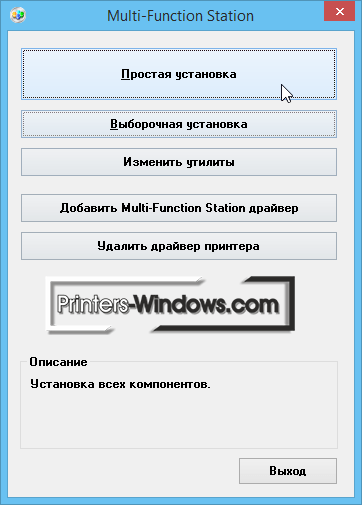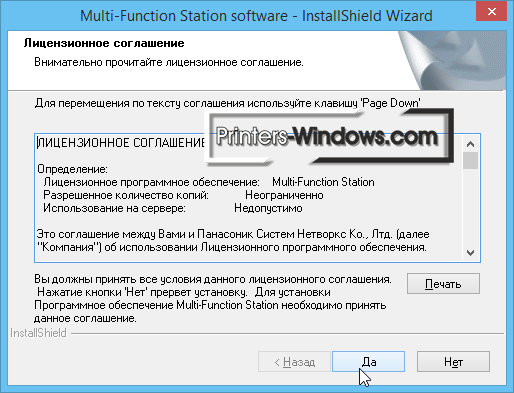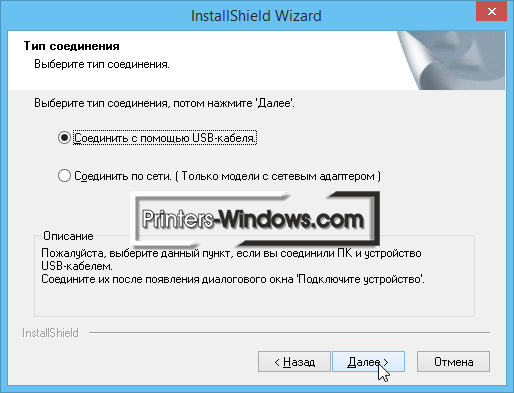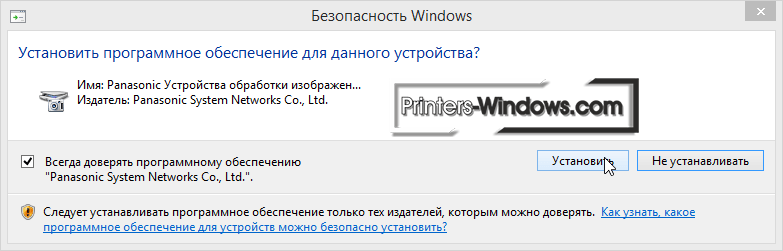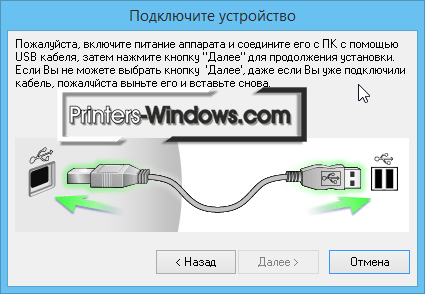Драйвер для Panasonic KX-MB263
Windows 8/8.1/10
Windows 2000/XP/Vista/7
Размер: 54.7 MB
Разрядность: 32/64
Ссылка: MFS78_121_1_RUS.exe
Device Monitor
Чтобы смотреть за состоянием вашего МФУ скачайте Device Monitor.
Дополнительное обновление драйвера
Вы также можете сделать обновление вашего установленного драйвера:
- обновление для Windows 8 — Скачать
- обновление для Windows 2000/XP/Vista/7 — Скачать
Если у вас есть задача сохранение документов в PDF, то рекомендуем программу doPDF.
Установка драйвера в Windows 10
Первым делом, скачанный драйвер нужно распаковать. Для того откройте скаченный драйвер. У вас появится окно:
Всё, что требуется – просто нажать Unzip (распаковать) и нажать ОК. Папка будет находиться в той же директории, что и скачанный драйвер.
После этого заходим в папку с драйвером, и запускаем файл Install.exe.
Во избежание ошибок, выберем простую установку, как показано на скриншоте.
Смело принимаем лицензионное соглашение и в следующем окне выбираем опцию «Соединить с помощью USB-кабеля». Принтер при этом должен быть подключен и к питанию, и к компьютеру.
Если вы видите такое же окно, как на скриншоте ниже, значит всё идет по плану. Внизу окна отмечаем галочку и жмём «Далее».
Нажимаем «Установить». На все предупреждения не обращаем внимания – всё должно идти своим чередом без ошибок. Таких предупреждений появится несколько. Вам не надо переживать – обычная ситуация.
Собственно, скриншот ниже говорит сам за себя: вам нужно подключить принтер к компьютеру. После этого нажимаем «Далее».
Готово! После нажатия кнопки «Далее», компьютер произведёт все необходимые настройки и вы сможете пользоваться своим принтером!
Драйвер для Panasonic KX-MB263
Windows 8 / 8.1 / 10
Варианты разрядности: x32/x64
Размер драйвера: 56 MB
Windows 2000 / XP / Vista / 7
Варианты разрядности: x32/x64
Размер драйвера: 54 MB
Как установить драйвер в Windows 10
Установка драйвера для МФУ Panasonic KX-MB263 осложнена несколькими нюансами. Вытекают они из того, что драйвер не тестировался корпорацией Microsoft на совместимость с ОС Windows. Это приводит к целому ряду специфических пунктов в процессе установки. Разберём их и увидим, что настраивается устройство очень просто.
Первым этапом, после загрузки установочного пакета, является распаковка. Запоминаем путь или изменяем на наиболее удобный для нас (с помощью кнопки «Broswe…»). Нажимаем «Unzip» и ждём завершения распаковки. Потом переходим по пути из предыдущего пункта.
Находим в папке (папка появится в папке скаченного файла) файл «Install.exe». Запускаем его от имени Администратора. Кстати, данный пункт не обязателен, в свойствах файла уже прописан такой запуск. Теперь приступаем к самой установке драйвера.
Кликаем по кнопке «Простая установка».
Сразу нажимаем «Да». Не принять «лицензионное соглашение» нельзя.
Отмечаем пункт «Соединить с помощью USB-кабеля» и клацаем «Далее».
Отмечаем галочкой «Ок» и снова нажимаем «Далее».
На предупреждение Операционной системы нажимаем «Установить».
Подключаем принтер и как только он определится станет доступна кнопка «Далее».
Для продолжения установки клацаем по ней. Дальше от пользователя никаких действий не требуется. Завершение установки происходит автоматически.
Скачать драйвер для Panasonic KX-MB263
Нет вирусов:
Драйвера подходят для: Windows 2000 / XP / Vista / 7 / 8.1 / 8 / 10
Panasonic KX-MB263 – отличное МФУ, которое хвалят за быструю печать, легкую заправку и высококачественный сканер. При первом его подключении к новому компьютеру потребуется установка небольшой программы-драйвера. Скачать драйвер Panasonic KX-MB263 можете по ссылкам ниже.
Windows 8.1 / 8 / 10
Для скачивания нажмите на ссылку: Panasonic KX-MB263
Windows 2000 / XP / Vista / 7
Для скачивания нажмите на ссылку: Panasonic KX-MB263 + обновление
Дополнительная информация
Как установить драйвер
Для разархивирования драйвера потребуется программа «WinZip», с помощью неё распаковываем скачанный архив. Для этого кликаем на кнопку «Unzip». Не забудьте указать папку для извлечения.
Такое уведомление придет по окончанию распаковки.
Переходим в папку с разархивированными файлами и открываем инсталлятор с именем «Install».
Для установки полного пакета всех утилит подойдет вариант «Простая установка». Более опытные пользователи могут выборочно отключить ненужные компоненты драйвера.
Далее требуется согласиться на условия между Вами и Panasonic об использовании программного обеспечения. Для этого кликаем на «Да».
В типе соединения указываем первый пункт, т.к данная модель не имеет сетевого адаптера.
Появится окно-уведомление, где рекомендуется нажать на «Установить» при появлении соответствующего окна. Не забудьте согласиться с предложенной информацией нажав на «Ok».
Служба «Безопасность Windows» попросит разрешение на установку драйвера. Кликаем на «Установить».
Теперь выполняем инструкцию из появившегося окна. После этого кнопка «Далее» должна стать активной. Кликнув на неё, запустится процесс инсталляции драйвера.
По окончанию установки оборудование будет готово к работе.